Mijn dashboard
Concept
Het dashboard is het startscherm voor de backoffice gebruiker. Het toont in één oogopslag de belangrijkste informatie en functionaliteiten. Vanuit het dashboard ben je als gebruiker slechts één à twee klikken verwijderd van wat je nodig hebt.
Informatie
Bovenaan in de subheader van het scherm vind je twee knoppen. Deze geven toegang tot de twee belangrijkste overzichten binnen de backoffice.

Element | Beschrijving |
|---|---|
Dossiers | Dossierlijst waar de gebruiker een overzicht kan krijgen van alle dossiers waar hij of zij toegang toe heeft. De badge duidt aan hoeveel dossiers er in de lijst opgenomen zijn. |
Mijn taken | Takenlijst waar de gebruiker een geprioritiseerd overzicht kan krijgen van de taken die aan hem of haar toegewezen zijn. De badge duidt aan hoeveel taken er in de lijst opgenomen zijn. |
Acties
Bovenaan rechts vindt de gebruiker mogelijks een aantal actieknoppen.
Start nieuw dossier
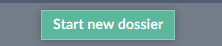
De backoffice gebruiker kan op eigen initiatief een nieuw dossier opstarten vanuit de backoffice. Vooraleer de gebruiker deze knop ziet, moet aan een aantal voorwaarden voldaan zijn.
De ingelogde gebruiker moet specifieke UI autorisatie ‘dossier, proces- en formuliercreatie’ hebben. Dit moet ingesteld worden in het backoffice gebruikersbeheer.
De ingelogde gebruiker moet recht hebben op toegang tot dossiers van het betrokken dossiertype. Dit moet ingesteld worden in het backoffice gebruikersbeheer.
De betrokken workflow moet opstartbaar zijn vanuit de backoffice, d.w.z. de flow moet één en slechts één ‘untyped’ start event bevatten.
Het dossier moet opstartbaar zijn via deze workflow. Dit moet je als configurator instellen binnen de dossiertype instellingen.
Na klikken op de knop, verschijnt volgend dialoogvenster. Selecteer het dossiertype uit de dropdown. Geef een naam aan het dossier (niet hetzelfde als dossierlabel dat automatisch gegenereerd wordt) en een optionele beschrijving.
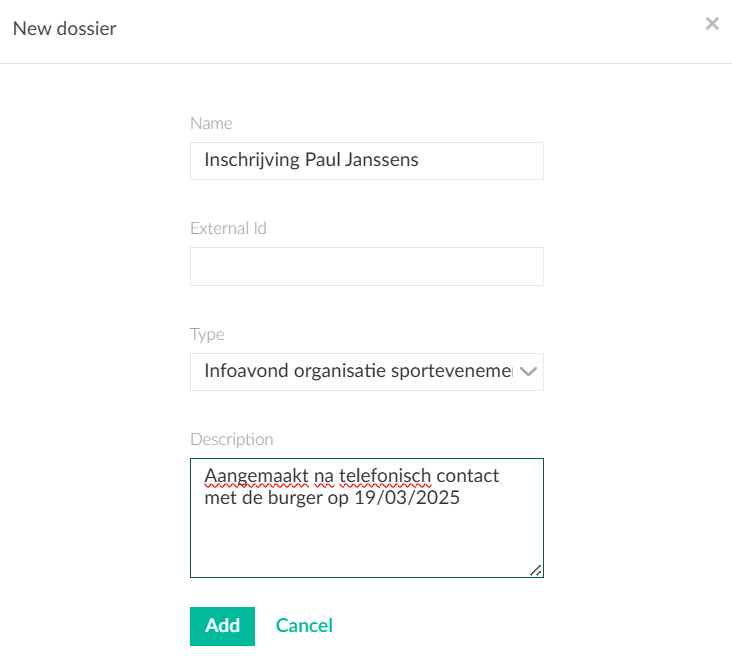
Bulkacties
Via een bulkactie kan een backoffice gebruiker gelijke bevestigingstaken over meerdere dossiers heen in één enkele beweging uitvoeren. Vooraleer de gebruiker deze knop ziet, moet aan een aantal voorwaarden voldaan zijn.
De ingelogde gebruiker moet recht hebben op toegang tot dossiers van het betrokken dossiertype. Dit moet ingesteld worden in het backoffice gebruikersbeheer.
Er moet ten minste één bevestigingstaak actief zijn die toegewezen is aan de ingelogde gebruiker en die afgewerkt kan worden via een bulkactie.
Ervaring voor de dossierbeheerder (backoffice gebruiker).
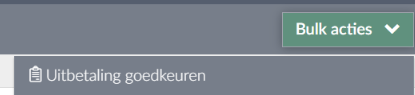
De gebruiker bevestigt de opstart van de bulkactie via de knop ‘Maak dossier aan’.
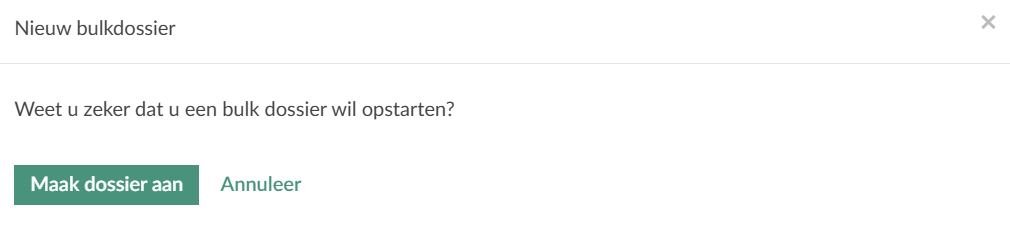
De gebruiker selecteert de goed te keuren dossiers.
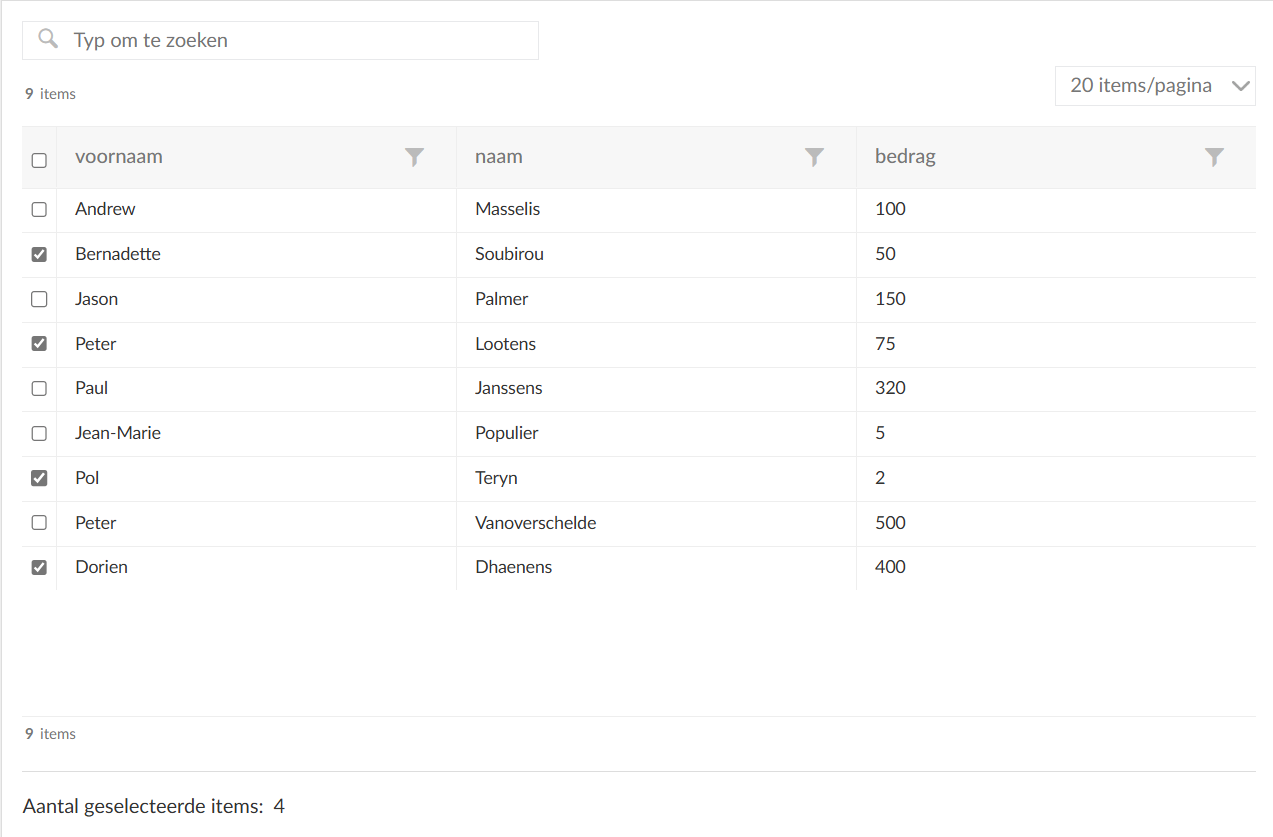
De gebruiker bevestigt via de Taak verzenden knop rechts onderaan.
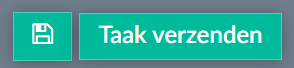
Optionele acties
Via een optionele actie kan een backoffice gebruiker op eigen initiatief een bijkomend pad in de workflow activeren. Vooraleer de gebruiker deze knop ziet, moet aan een aantal voorwaarden voldaan zijn.
De ingelogde gebruiker moet recht hebben op toegang tot het dossier. Dit moet ingesteld worden in het backoffice gebruikersbeheer.
De dossierpagina voor het betrokken dossier moet geopend zijn.
De workflow bepaalt wanneer de actie bechikbaar wordt of terug verdwijnt.
De ingelogde gebruiker moet de rol hebben die toegekend is aan de optionele taak.
Ervaring voor de backofficegebruiker op de dossierpagina.
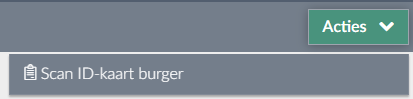
De gebruiker klikt op de Acties knop en selecteert dan de gewenste optionele actie uit de dropdown lijst. Volgens moet hij de actie nog bevestigen.

Daarna wordt de optionele actie toegevoegd aan de uit te voeren taken van de backoffice medewerker.
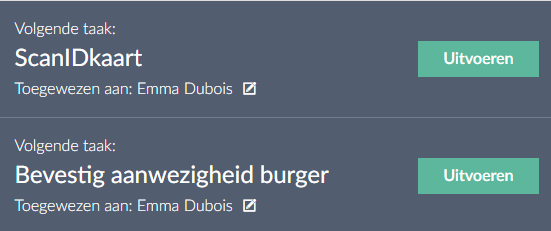
Shortcuts
Bovenaan in de header van het scherm vind je enkele shortcuts naar enkele cruciale functionaliteiten.

Opgelet: niet iedere gebruiker heeft toegang tot al deze functionaliteiten. Dit wordt ingesteld door de backoffice admin. Klik hier om meer te lezen over gebruikersrechten.
Icoon of tekst | Beschrijving |
|---|---|
| Shortcut om terug te keren naar het startscherm. |
| Breadcrumb met aanduiding van je locatie binnen de backoffice. Elk onderdeel is een shortcut waar je kan op doorklikken. |
| Ondersteuningsportaal waar je een overzicht krijgt van alle incidenten binnen de applicatie. |
| Zoekscherm waar je doorheen alle dossiers, taken, formulieren, communicaties, enzovoort kan zoeken. |
| Taalinstellingen. Hier kan je de taal van de backoffice switchen tussen Nederlands, Frans en Engels. |
| Toegang tot het admin dashboard waar je enkele cruciale instellingen voor de applicatie vindt. |
| Toegang tot je gebruikersprofiel. |


